Neki aspekti iOS 7 su prilično jasni - povucite prema gore da biste pristupili Kontrolnom centru? Imam ga - dok drugi, ne toliko.
Zapravo, pretpostavljam da ćete nakon instalacije novog OS-a (ili kupnje novog iPhonea koji je predinstaliran) pronaći grebanje po glavi nad određenim, recimo, misterijama.
Imajući to na umu i potpuno očekujući pozive prijatelja i rođaka koji imaju problema s rješavanjem tih zagonetki, sastavio sam ovaj brzi vodič.
1. Što je plava točka uz određene aplikacije?

U sustavu iOS 6, kada ste instalirali novu aplikaciju, njezina ikona prikazivala bi mali "novi" banner preko jednog ugla. U sustavu iOS 7 nove aplikacije predstavljaju plavu točku.
Ta se točka pojavljuje i kada ažurirate postojeću aplikaciju (ili je OS ažurira za vas u pozadini). U oba slučaja točkica nestaje nakon prvog pokretanja aplikacije.
2. Kamo idu moje pop-up kontrole za iPod?

U sustavu iOS 6 možete dvaput dodirnuti gumb Početna da biste otvorili zaslon za zaključavanje pomoću kontrola za iPod (reprodukcija / pauza, preskakanje zapisa itd.). Sada, to dvostruko dodirivanje ne radi ništa, barem kada je vaš iPhone isključen.
Isto tako, ako dvaput dodirnete Početno kada je uređaj uključen, vidjet ćete da više nemate mogućnost povlačenja alatne trake otvorenih aplikacija u desno za pristup kontrolama reprodukcije. Pa kuda su otišli ti zgodni gumbi?
U kontrolni centar. Kao što sam već spomenuo, možete povući prema gore s bilo kojeg mjesta (uključujući zaključani zaslon) i naći ćete iPod kontrole smack u sredini tog zaslona. (Iskreno, nedostaje mi mogućnost dvostrukog dodirivanja, značajka koju sam redovito koristio. Dodir i povlačenje je malo teže.)
3. Kako pretvoriti tekstualnu poruku u kontakt?

Jednom davno, kada ste primili tekstualnu poruku od nekog novog, tu osobu možete lako dodati u svoj adresar. Upravo ste dodirnuli Kontakt, a zatim odabrali odgovarajuću opciju "dodaj".
U iOS 7 postupak je malo manje očigledan. Nakon otvaranja poruke, ponovno dodirnete gumb Kontakt (koji se nalazi u gornjem desnom kutu zaslona). Zatim dodirnite malu ikonu "info" (koju predstavlja "i" unutar kruga) i odaberite Kreiraj novi kontakt ili Dodaj u postojeći kontakt.
4. Što se dogodilo s mogućnošću brisanja-za-brisanje u aplikaciji Pošta?

Želite li izbrisati poruku e-pošte? Samo povucite udesno i dodirnite Izbriši. Osim što to više ne funkcionira, ne u sustavu iOS 7.
Jedan od razloga je to što ako povučete udesno od lijevog ruba, dobit ćete pristup ekranu Poštanskog sandučića. Pretpostavljam da Apple nije htio zbuniti ljude s "velikim desnim prstom" i "manjim desnim otvaranjem", iako je to upravo kako se sada traži Spotlight: prijeđite prstom dolje na bilo kojem početnom zaslonu, nasuprot velikom povlačenju dolje "(s gornjeg ruba) da biste otvorili Centar za obavijesti.
U svakom slučaju, da biste izbrisali pojedinačnu e-poštu, prijeđite prstom ulijevo. To sada donosi dvije opcije: Više i Otpad. Smeće je očito. Pritiskom na Više daje vam četiri druge opcije za brzi pristup: Označi, Označi kao pročitano, Premjesti u bezvrijednu i Premjesti poruke. Zgodne stvari, da, ali nakon pet godina trebat će neko vrijeme da reprogramiram moj mozak kako bih povukao ulijevo.
Usput, isto vrijedi i za Poruke: sada povucite lijevo za brisanje.
5. Kako prisilno zatvoriti aplikaciju?

Jason Cipriani je već pokrivao ovaj, ali mislim da se ponavlja jer je to velika promjena za iOS.
U sustavu iOS 6, ako vam aplikacija daje poteškoće, dvaput pritisnite gumb Početna da biste pristupili toj alatnoj traci (ili "ladici") trenutno pokrenutih aplikacija. Tada biste dodirnuli i zadržali ikone vrijeđajuće aplikacije dok se ne počne tresti ikona. Dodirnite malo crveno "x" i presto, prekida se.
U sustavu iOS 7 proces je mnogo lakši, čak i ako nije odmah vidljiv. Dvaput pritisnite gumb Home da biste otvorili novi "card" prikaz za pokretanje aplikacija (koje je Apple očito otkinuo iz Palmovog WebOS-a, ali to je druga priča), pronađite uvredljivu aplikaciju, a zatim povucite karticu (ne ikonu) prema gore. Presto: otišao.
Jeste li naišli na bilo koje druge iOS 7 tajne koje je potrebno riješiti? Podijelite svoja pitanja u komentarima!
U međuvremenu, odgovore na ova i druga pitanja možete pronaći u CNET-ovom cjelovitom vodiču za iOS 7.










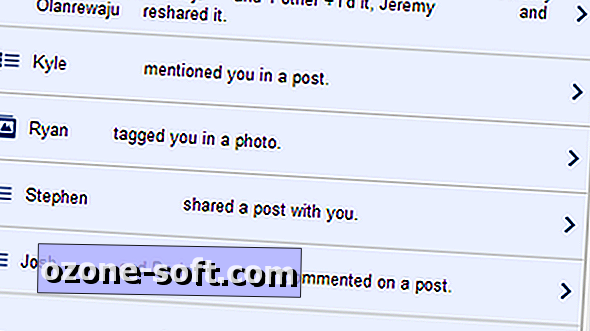



Ostavite Komentar